ポイントの追加方法
このアプリでできること
Googleの方針変更により、姉妹アプリがストアから削除されたため、ストアからのポイント購入が出来なくなりました。
こちらで紹介する「ポイントバンク」というアプリからご購入でき、引き続きご利用いただけますので、アプリを削除せずにこちらからポイントを追加してください。
下記の手順でやってみましょう!
STEP1:ユーザー情報をメモ
まずは自分のアプリのユーザー情報をメモしましょう。
フッターメニューの「その他>プロフィール編集」を開いてください。

「ニックネーム」と「ログインキー」が表示されてますので、メモしてください。
※ニックネームに難しい記号などがあるとログインが面倒です。シンプルな名前に変えておきましょう。

STEP2:ポイントバンクをインストール
こちらから、ポイントバンクのアプリをインストールしましょう。
https://play.google.com/store/apps/details?id=jp.co.point.bank.android
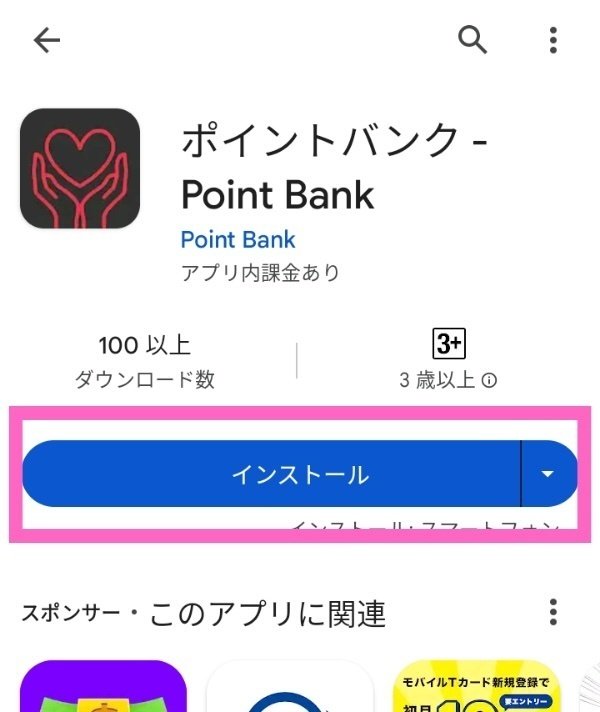
STEP3:ポイントバンクでログイン
ポイントバンクを開いてください。
「紹介者名」にご利用中のアプリ名を、
(※英語、ひらがな、カタカナ、何でもOKです。)
ニックネームとログインキーにSTEP1でメモした情報を入力し、「ログイン」を押すとログイン出来ます。

STEP4:ポイントを購入
フッターメニューのPT追加をタップ、
※トップページの「通信エラー」の表示は無視してください。

追加したい料金をタップし、

ご購入内容をご確認の上「OK」をタップし、
※この際「利用アプリ:アゲハ」と表示されても、そのまま進めてください。

「購入」を押すとポイントが追加できます!
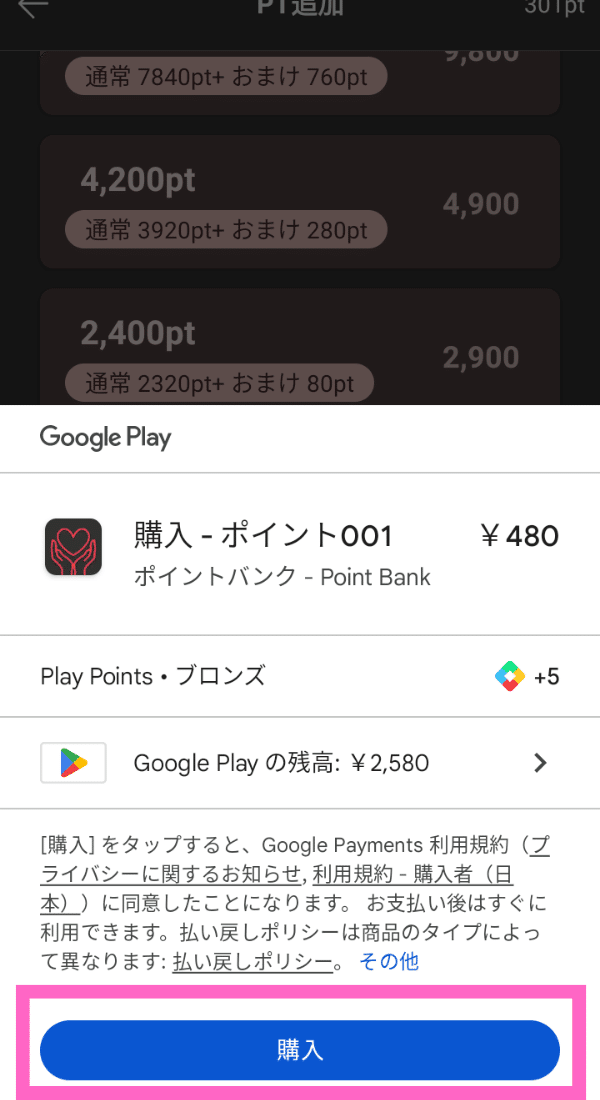
STEP5:お使いのアプリを開く
ご利用中のアプリを開くと、STEP4で購入したポイントが追加されております。
※反映されてない場合はトップページを更新するか、ポイント追加のページを開くと反映されます。

何かお困りの際は、各アプリ内のサポートへとお問い合わせください。
皆様に良き出会いがあることを願って…✨
